Привет, друзья мои!
Прежде чем начать работу над созданием какого-либо видеоролика очень важно произвести правильные настройки проекта в Sony Vegas. Это очень важный шаг, который ни в коем случае нельзя игнорировать, ведь от того, насколько грамотно вы настроите ваш проект, зависит качество итогового видео.
И первым делом мы должны выяснить какие параметры имеют видеофайлы, с которыми мы будет работать. Но обо всем по порядку!
Итак, настроить проект в Сони Вегас мы можем двумя способами. Кратко опишу оба – вам предлагаю выбрать для себя наиболее подходящий из них.
Способ первый:
1.После того, как мы добавили нужные файлы в Сони Вегас, мы должны задать все необходимые настройки нашему проекту. Иными словами – указать их. Как же это сделать?
Для начала мы должны узнать подробные характеристики исходного файла. Для этого мы щёлкаем по нему правой клавишей мыши и в выпадающем списке выбираем пункт «Properties»:
В открывшемся окошке мы видим все нужные нам характеристики данного видео: ширину и высоту кадра, количество кадров в секунду, пиксельную пропорцию и т.д. Более подробные характеристики вы увидите во вкладке «General» того же окошка.
Запоминаем нужные нам показатели. Далее переходим на вкладку настроек проекта (Project Properties) и выставляем в нем ТЕ ЖЕ показатели, что и в исходном файле.
Если мы всё проставили правильно, нажимаем «Apply» («применить») и «OK».
Всё! Наш проект настроен.
Второй способ
2. Есть и еще один способ правильной настройки проекта – я бы назвала его полу автоматическим, потому что он позволяет произвести все необходимые настройки буквально парой нажатий кнопки мыши.
В этом случае мы:
Идём в уже известную нам вкладку «Project Properties» (стрелочка 1) и в самом уголке активируем функцию «Match Media Settings» (стрелочка 2):
В появившемся окошке выбираем исходный файл, по которому следует настроить весь проект, и нажимаем «открыть».
Как видите, все необходимые показатели подставились автоматически:
Нам осталось лишь нажать «Apply» («применить») и «OK».
Это был еще один способ правильной настройки проекта Сони Вегас.
Помните: Если все настройки произведены правильно, то в окошке предпросмотра ваше видео аккуратно встанет во весь экран. Если же вы наблюдаете по краям (либо сверху и снизу) у вашего видео черные полосы:

Значит настройки в проекте выставлены неверные и их необходимо скорректировать.
Ну вот мы и рассмотрели с вами два варианта правильной настройки проекта Сони Вегас. Никогда не забывайте уделять этому нюансу особое внимание, т.к. он является ключевым моментом в начале работы над созданием видеоролика.
Помните хорошую поговорку: «Как корабль назовешь, так он и поплывет»?
Немного ее перефразировав, я бы сказала следующее: как проект настроишь, такое видео и получишь на выходе.
Посмотрите видео о том, как правильно настроить проект в Vegas Pro:
Не забывайте правильно настраивать проекты – ведь это уже практически полдела на пути к созданию вашего видеоролика. ![]()
В следующей статье я вам расскажу о том, как правильно сохранить готовое видео.
Ваша Vиктория
creative-look.ru


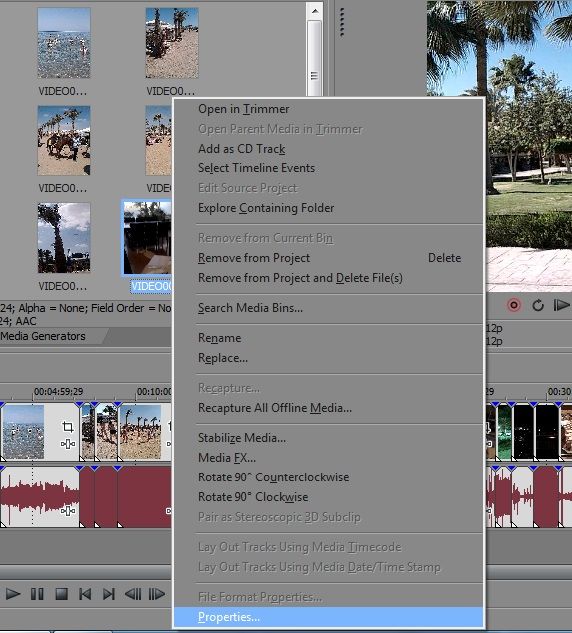
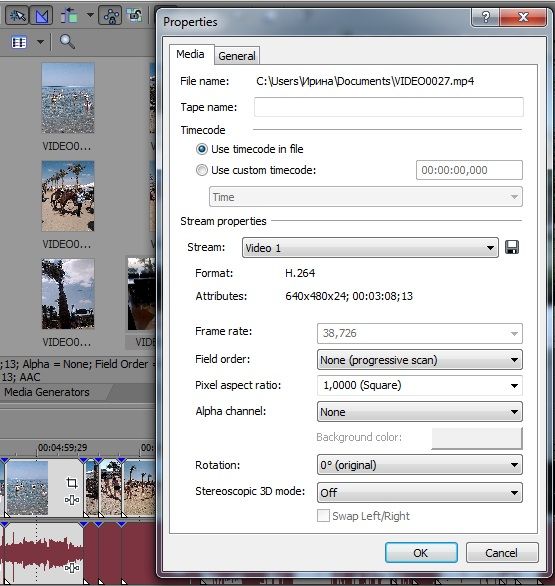
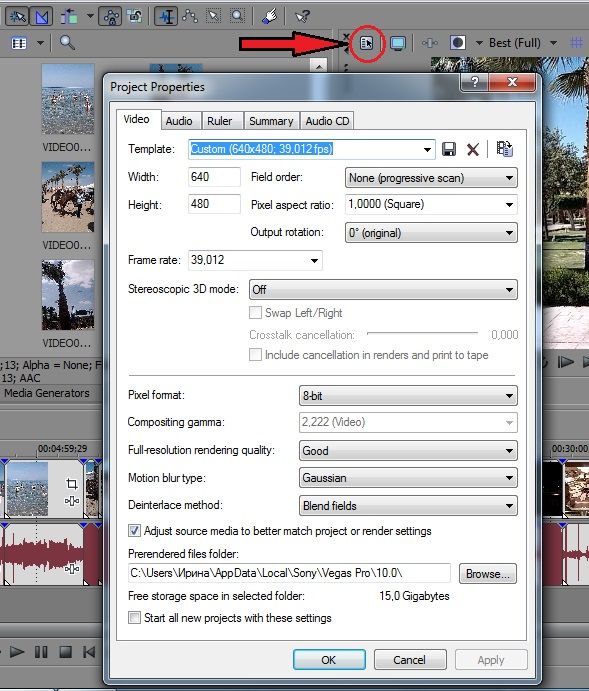
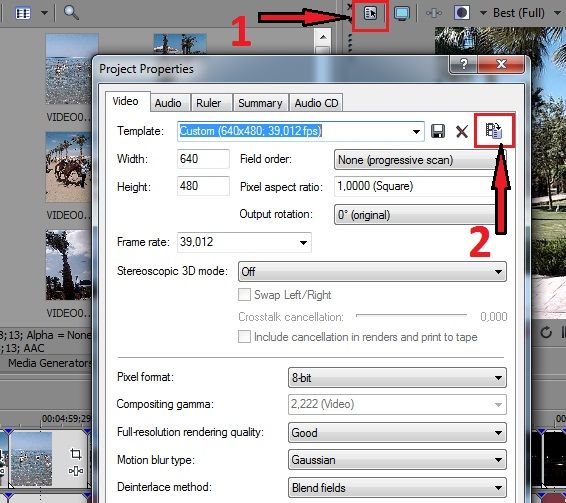
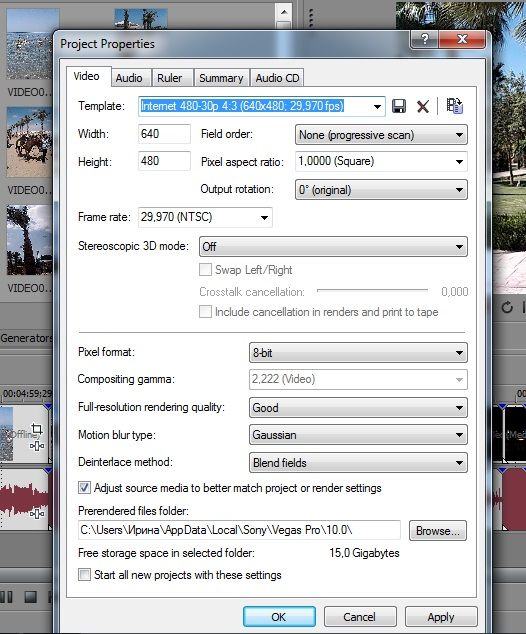






Здравствуйте!
Спасибо Вам за советы, кратко и понятно.
Подскажите, пожалуйста, как быть если в видео (проект под него подстроен) вставляешь фото с разных камер и разных размеров? (например, видео HD 1920 на 1080, фото меньше и идут чёрные полосы)
Здравствуйте, Александр. Спасибо за добрые слова — приятно!)
Если загвоздка именно в изображениях, то с ними-то как раз справиться довольно несложно. Хотя и в двух словах не объяснишь. Вы поработайте с инструментом Pan/Crop (при помощи которого анимируют картинки в Сони Вегас). Изображение немного обрежется, зато это самый удобный и простой способ быстро подогнать любое фото под размеры проекта.
Ясно, спасибо (была мысль. В целом уже, вроде, освоил Event Pan/Crop , но с удовольствием у Вас прочёл бы рекомендации по его применению, т.к. порой удивляешься, как что-то простое и доступное можно пропустить и достигать одного и того же результата, но более сложным путём).
Прим. и отдельная благодарность за кодеки (то вечно с кодеками всякая ерунда устанавливалась…)
Да, Александр, Вы абсолютно правы: одного и того же результата можно добиться часто абсолютно разными путями. И даже не догадываться об их разности))
А по поводу работы с инструментом Event Pan/Crop я уже думала написать статью. Как-нибудь обязательно займусь этим.
И… Не за что… Пользуйтесь кодеками в удовольствие! ;)
Настраиваю проект в СОНИ ВЕГАС 13 по вашему уроку. Все действия выполняю как описано в уроке, но почему-то в предсмотровом окне черные полосы со всех четырех сторон не пропадают. Буду очень благодарен за помощь .
Виктор Емельянович, если Вы делаете ВСЕ так, как я описала в уроке, то полосы у Вас просто обязаны исчезнуть!))
Тут принцип простой: надо размеры видео в проекте подогнать под размеры исходного видео.
Здравствуйте!
Я не могу до конца понять, в чём суть «проекта» и его настроек. А если у нас файлы с разными исходными характеристиками (разрешение, кадров в сек и т.д) … Всем им присваиваются характеристики проекта? А если я потом в рендеринге укажу другое разрешение, а не то, которое указано в проекте? Непонятно с этими проектами, каков них смысл? Никто толком объяснить не может. Я уже молчу о том, что ни у кого нет чёткого объяснения по каждой конкретной характеристике. Все говорят по-разному.
Здравствуйте, Леонид. А как же иначе работать? Любая программа монтажа видео предполагает работу в проекте…
Бро,проблема СКОРЕЕ всего в твоём мониторе,если у тебя монитор с НЕ стандартным разрешением ,то рамок тебе не избежать,НО на медиа файле (который ты уже выставил в дорожку) будет две иконки,слева есть квадратик туда нажимаешь,потом сверху есть полоса с разрешением,туда нажимаешь и ставишь разрешение под свой монитор,но лучше ставить 16:9 т.к. большинство людей со стандартными мониторами.
Здравствуйте. Возможно ли проект с вегас про18 открыть в вегас про 15 версии в другом компе как нибудь. у меня дает ошибку. Хочу оставить в 15 версии
Здравствуйте. К сожалению, насколько я знаю, Вегас не открывает проекты из новых версий в более старых. Увы)